Como baixar fotos do Instagram PC | Guia Prático
Por Fabrício Calixto | Editado por Douglas Ciriaco | 10 de Março de 2024 às 17h00
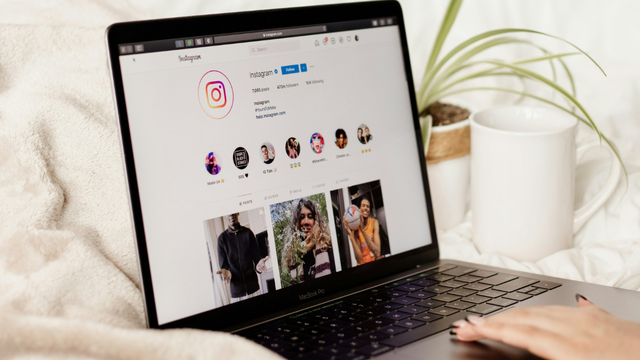
Indo direto ao ponto: não há como baixar fotos do Instagram pelo PC clicando em um botão específico com essa função. No entanto, existem outras formas bem simples de fazer download de uma postagem na rede social, pois é possível recorrer a meios “não nativos” para conseguir o arquivo que você tanto deseja.
Esse processo pode ser realizado através de dois caminhos: via sites de terceiros ou pelo modo de desenvolvedor do navegador. Abaixo, você aprende mais sobre esses dois esquemas e escolhe qual é o melhor para a sua necessidade.
3 sites para baixar de fotos do Instagram PC
A maneira mais fácil de baixar fotos do Instagram pelo PC é usando sites de terceiros que contam com essa função e são totalmente gratuitos. Contudo, os registros devem estar em perfis abertos. Confira três sugestões a seguir e saiba como usá-las.
1. Snapinsta
O Snapinsta é uma das ferramentas online mais populares quando o assunto é baixar fotos do Instagram usando um computador. Além desse tipo de arquivo, a plataforma também permite fazer download de vídeos de um perfil.
Aprenda a usar o site:
- Abra o Instagram e acesse a foto desejada;
- Clique no ícone de três pontos do lado dela e selecione “Copiar link”;
- Acesse o Snapinsta (snapinsta.app);
- Clique em “Paste” ou cole o link manualmente no campo de digitação;
- Clique em “Download” e em “Download Photo”.
Depois disso, você pode clicar em “Download more” para baixar mais fotos e outros tipos de conteúdos do Instagram.
2. InstLoad
O InstLoad conta com uma interface simples e exige somente alguns cliques para baixar fotos do Instagram pelo PC. Além disso, a ferramenta online é capaz de reconhecer vídeos e os mais variados formatos disponíveis na rede social.
Confira como usar o InstLoad:
- Abra o Instagram e acesse a foto desejada;
- Clique no ícone de três pontos do lado dela e selecione “Copiar link”;
- Acesse o InstLoad (instload.com);
- Cole o link no campo de digitação e clique em “Download”;
- Clique no botão “Download” para baixar a foto.
3. SaveIG
Assim como outras ferramentas do gênero, o SaveIG também permite baixar fotos do Instagram com facilidade. Outro diferencial da ferramenta online é contar com botões de compartilhamento para outras redes sociais.
Para usar o SaveIG, é só seguir a instruções abaixo:
- Abra o Instagram e acesse a foto desejada;
- Clique no ícone de três pontos do lado dela e selecione “Copiar link”;
- Acesse o SaveIG (saveig.app);
- Clique em “Colar” ou cole o link manualmente na caixa de digitação;
- Clique em “Baixar” e em “Baixar imagem”.
Por mim, o SaveIG também conta com um botão que faz o download da foto via aplicativo para celular, o que é uma boa pedida para quem deseja transferir o conteúdo do PC para o mobile.
Via modo de desenvolvedor
Existem um modo que permite fazer download de fotos do Instagram pelo navegador — o que dispensa o uso de ferramentas de terceiros. Apesar dessa facilidade, é preciso “fuçar” os códigos da página ao abrir o modo de desenvolvedor na versão web da rede social.
No caso, você deve seguir o passo a passo abaixo, que pode variar em determinadas etapas dependendo do browser. O exemplo abaixo foi feito usando o Edge:
- Vá no Instagram e abra a foto desejada;
- Clique com o botão direito do mouse sobre ela e selecione “Inspecionar”;
- Clique na seta direita ao lado da linha de comando (o final dessa linha pode variar, conforme a imagem);
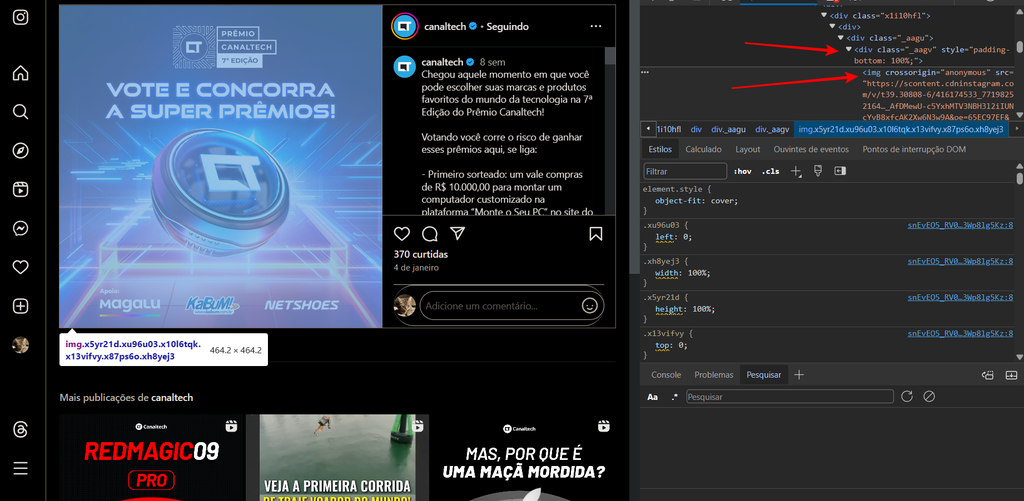
É possível acessar o modo de desenvolvedor para baixar fotos no Instagram pelo PC (Imagem: Captura de tela/Fabrício Calixto/Canaltech)
- Clique em “Abrir em uma nova guia” (ou ação equivalente) na linha de código que se abre abaixo;
- Na nova guia, clique com o botão direito sobre a imagem;
- Salve-a no local que desejar.
Como salvar fotos do Instagram PC
Um recurso bem interessante para quem adora guardar imagens legais é poder salvar fotos no seu perfil do Instagram pelo PC.
A função não permite fazer downloads, mas, ainda sim, permite salvar os registros mais incríveis em uma pasta à parte e usar um dos métodos acima para baixá-los em uma outra ocasião.
Veja como é fácil salvar fotos no Instagram:
- Abra o Instagram e vá na foto desejada;
- Clique no ícone de etiqueta, logo abaixo da legenda da foto;
- Clique no ícone de três linhas no canto inferior esquerdo;
- Selecione a opção “Salvos”;
- Vá na pasta de imagens para ter acesso à foto favoritada.
As dicas não param por aqui, pois você ainda pode acessar tutoriais complementares do Canaltech sugerindo mais sites e apps para baixar fotos no Instagram, incluindo opções para celulares, e como realizar a mesma tarefa nas DMs (ou mensagens diretas) da rede social.